Монтаж соединительной кабельной муфты. Корректное выполнение сращивания двух отрезков кабеля.
В случае обрыва силового кабеля (он зачастую прокладывается под землей) для устранения последствий аварии и восстановления работоспособности линии электроснабжения, необходимо удалить повреждённый участок кабеля и заново соединить его части посредством соединительной кабельной муфты. Казалось бы, что в этом может быть сложного. Однако, когда речь идёт о высоких напряжениях, ошибка в выполнении монтажа может стоить очень дорого. Ввиду необходимости качественной изоляции при монтаже, процесс восстановления силового кабеля может затребовать около 1,5 часа.
На сайте https://binabi.ru/kabelnye_mufty/ Вы сможете приобрести кабельные муфты на наиболее доступных условиях. Ниже опишем процесс осуществления монтажа подобной муфты на силовой кабель. Отметим, что допуск к подобным работам имеют только ограниченный круг специалистов. Кроме того, в журнале всегда отмечается фамилия монтажника. В случае некачественного монтажа ответственного найти не составит труда.
В случае некачественного монтажа ответственного найти не составит труда.
Подготовительный этап для монтажа
Предварительно необходимо освободить силовой кабель хотя бы на расстоянии трёх метров для беспрепятственного доступа специалиста. Работа должна проходить в относительно свободном пространстве (оно должно присутствовать и под кабелем – иначе прогреть термоусадку не получится корректным образом).
После этого начинается подготовка обоих концов силового кабеля. Необходимо:
- зачистить концы от изоляции;
- выполнить разведение фазовых жил;
- произвести из изоляцию;
- надеть перчатку;
- произвести очистку изоляции токоведущих жил и установить концевые зажимы.
Напомним, что силовой кабель располагает многослойной изоляцией. Она удаляется ступенчато. Особое внимание рекомендуется уделить металлизированной части изоляционного покрытия. Именно на него будет монтироваться заземляющий провод посредством тёрки.
Важно, чтобы перчатка на токоведущих жилах не деформировалась. Для этого между жилами помещают клин из ленты герметика. Эта же лента используется для изоляции контактов под последующую термоусадку.
Соединение двух концов кабелей
Предварительно на один из концов кабеля надевается два больших участка термоусадочных тубусов. После этого можно переходить к монтажу двух частей силового кабеля при помощи концевых разъёмов.
Монтаж выполняется на срывных болтах. Естественно, оголять токоведущие жилы необходимо ровно настолько, чтобы оголённая часть провода входила полностью в разъём.
Далее разъемы опоясываются пластинами герметика и малыми термоусадочными кембриками. Остаётся лишь на соединение надеть термоусадочный тубус и произвести его усадку при помощи газовой горелки.
Смотрите также:
В видео демонстрируется наглядный процесс монтажа соединительной кабельной муфты:
youtube.com/embed/YBymlZ9yGZw?ecver=1″ frameborder=»0″ allowfullscreen=»» allow=»autoplay; encrypted-media»/>
Твитнуть
Монтаж соединительной муфты 10 кв. Статьи компании «ТОВ «220ЮА»»
Как монтировать соединительную кабельную муфту на кабель 10 кВ
Соединительная муфта для трехжильных кабелей с бумажной изоляцией на напряжение до 10 кВ. Для соединения кабелей в алюминиевой или свинцовой оболочке с защитными покровами или без них на 6 и 10 кВ при частоте 50 Гц, проложенных в земле, тоннелях, каналах и других кабельных сооружений при температуре окружающей среды +50 до -50 градусов Цельсия. Муфты применяются для прокладки на трассах с разностью уровней, допустимой для кабелей с бумажной изоляцией с вязкой пропиткой.
Комплектовочная ведомость:
Примечание: По заявке потребителя муфта может быть укомплектована гильзой под опрессовку и системой заземления под пайку.
Комплект соединительной муфты изготовлен, скомплектован и принят в соответствии с требованиями ГОСТ 13781.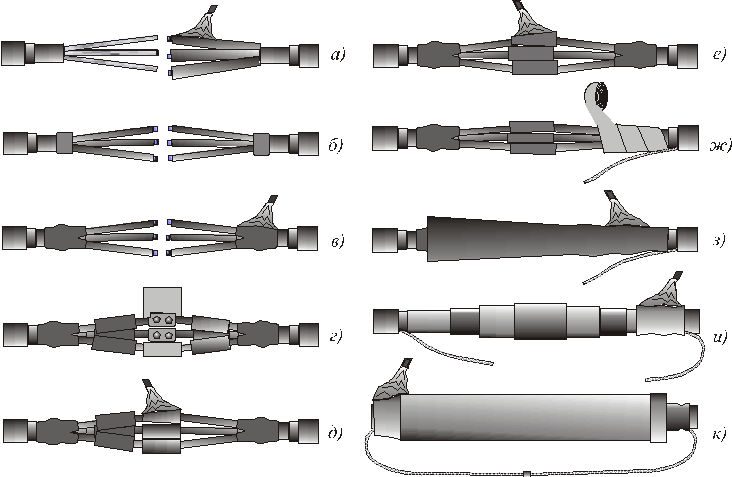 0 — 86 и признан годным для эксплуатации.
0 — 86 и признан годным для эксплуатации.
Гарантийный срок эксплуатации муфты 5 лет.
Срок хранения муфты 5 лет.
МОНТАЖНАЯ ИНСТРУКЦИЯ
Меры безопасности
Монтаж муфт должен производиться с соблюдением общих правил техники безопасности и противопожарной безопасности, ПУЭ, правил МПОТ«Межотраслевые правила по охране труда при эксплуатации электроустановок », « Технической документации на муфты для силовых кабелей с бумажной и пластмассовой изоляцией до 35 кВ» и перечню правил и инструкций, действующих на предприятии, применяющем данные муфты.
Общие правила
-Подготовить рабочее место и необходимые инструменты и приспособления;
-Перед началом монтажа необходимо проверить содержимое комплекта на соответствие комплектовочной ведомости;
-Убедиться, что используемый комплект соответствует кабелю для которого он предназначен;
-Прочитать инструкцию и строго выполнять последовательность операций при выполнении монтажных работ;
-Монтаж муфты на кабеле с увлажненной изоляцией категорически запрещается;
-Процесс монтажа муфты должен быть непрерывным до полного его окончания;
-При выполнении монтажных работ использовать газовую горелку;
-При проведении работ в закрытом помещении его необходимо проветривать;
-Газовую горелку необходимо настроить так, чтобы получить синее пламя с жёлтым языком, следует избегать остроконечного, синего пламени;
-Пламя горелки необходимо направлять в сторону усадки материала;
-Поверхности, которые будут контактировать с клеем, необходимо очищать, обезжиривать и подогревать;
-Перчатки, трубки необходимо усаживать равномерно по всей их окружности, горелку держать в направлении усадки материала;
-Поверхность перчаток, трубок после усадки должна быть гладкой, ровной без пузырей воздуха;
-После усадки трубок, лишние части необходимо обрезать острым ножом, место среза должно быть гладким без заусенцев;
В данной инструкции изложен правильный метод монтажа изделия. Ответственность за соответствие операций изложенных в инструкции и условий, при которых происходит монтаж-муфты, несёт электромонтер, так как Изготовитель не может контролировать условия, при которых происходит монтаж.
Ответственность за соответствие операций изложенных в инструкции и условий, при которых происходит монтаж-муфты, несёт электромонтер, так как Изготовитель не может контролировать условия, при которых происходит монтаж.
Шаг 1. Подготовка кабеля
Установить соединяемые кабели в нахлест 200 мм. Отметить опорную линию ( в середине нахлеста), как показано на рисунке 1. Надвинуть наружную и внутреннюю герметизирующие трубки на один из кабелей (предварительно обернув кабель чистой бумагой или тканью).
Удалить наружный покров, броню, подушку, металлическую оболочку и поясную изоляцию по размерам рисунка А .
Внимание! Перед удалением брони и металл. оболочки зачистить и обезжирить оставшиеся после разделки ступени.
Шаг 2
Надеть маслоотделительные трубки ТТн на каждую из жил, установив их в 15 мм от среза поясной изоляции. Усадить их мягким, желтым пламенем горелки, начиная с корешка и продолжая в направлении конца каждой жилы. Контролировать при этом, чтобы трубка усаживалась равномерно без воздушных пустот и складок.
Шаг 3
Свернуть одну короткую ленту Герметик Р, придав ей клиновидную форму, и тщательно ввести ее в корешок разделки кабеля, уплотняя до появления ленты между жилами.
Шаг 4
Обмотать ленту 350 мм Герметик Р, с заходом на оболочку на 10 мм и вверх по жилам на 60 мм, постепенно утолщая намотку в центре, для образования овальной формы. Ленты при намотке следует вытягивать примерно до половины исходной ширины.
Шаг 5
Одеть перчатку на жилы и завести ее как можно глубже в корешок. Усадить по последовательности указанной на рисунке.
Шаг 6
Надвинуть изолирующие трубки ТТт на каждую из жил.
Шаг 7
Обрезать жилы по опорной линии. Снять изоляцию со всех жил на длине.
I =глубина соединительной гильзы до перегородки.
Вставить жилы в соединительные гильзы до упора. Подтянуть все болты. Довернуть болты до срыва головок, используя для этого накидной ключ с воротком и располагая головку ключа по центру воротка для создания равномерного усилия затяжки и момента срыва головки болта.
Внимание: Между срезом изоляции и соединителем не должно быть зазора.
Шаг 8
Обезжирить гильзы и прилегающие к ним участки трубок на длине 50 мм. Обернуть манжету Герметик Р распределения напряженности электрического поля, расположив ее по центру соединительной гильзы. Начать и закончить оборачивание следует с области болтов.
Шаг 9
Надвинуть изолирующие трубки и установить их по центру соединительных гильз. Начать усадку всех трех трубок одновременно с средины так, чтобы проявился контур гильз, затем продолжить в направлении концов трубок. Трубки должны быть усажены полностью и не иметь морщин и складок, а по краям трубок должен быть виден выступающий расплавленный клей.
Шаг 10
Установить профильную распорку между жилами в центре соединения. Свести жилы вместе, как можно ближе.
Удалить упаковочную пленку с Герметик М, заполняющей межфазное пространство, оставив ее только с одной стороны. Наложить заполнители между жилами так, чтобы сторона с упаковкой располагалась снаружи.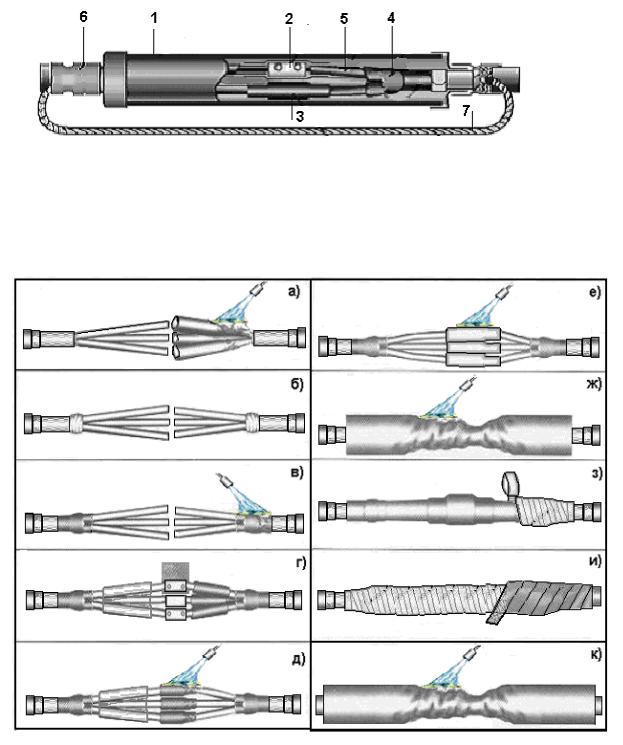 Уплотнить детали, обжимая их руками через упаковку, как можно тщательнее заполняя пространство между жилами. Удалить упаковку с поверхности всех трех деталей.
Уплотнить детали, обжимая их руками через упаковку, как можно тщательнее заполняя пространство между жилами. Удалить упаковку с поверхности всех трех деталей.
Шаг 12
Убедиться в том, что жилы плотно сведены друг к другу. Обернуть две ленты Герметика В черного цвета
в районе концов изолирующих трубок.Покрыть зону соединения силиконовой смазкой.
Внимание: Не использовать слишком много смазки. Достаточно наложить очень тонкий слой .
Шаг 13
Надвинуть внутреннюю герметизирующую трубку ТТт и установить ее по центру соединения. Усадить трубку в центре продолжить усадку в направлении концов. Трубка должна быть усажена полностью и не иметь морщин и складок, а по краям ее должен быть виден выступивший расплавленный клей.
Шаг 14
Плотно намотать слой алюминиевой фольги с 30% перекрытием вокруг герметизирующей трубки.
Шаг 15
Наложить предварительно скругленные контактные пластины-«терки» вокруг металлической оболочки. Разместить провод заземления вдоль муфты и закрепить его концы на оболочке при помощи роликовых пружин. Для заземления брони наложить подмотку короткими медными лентами сетки с равным перекрытием брони и оболочки (примерно по 20 мм) и закрепить их проволочным бандажом на оболочке и броне, как показано на рисунке.
Разместить провод заземления вдоль муфты и закрепить его концы на оболочке при помощи роликовых пружин. Для заземления брони наложить подмотку короткими медными лентами сетки с равным перекрытием брони и оболочки (примерно по 20 мм) и закрепить их проволочным бандажом на оболочке и броне, как показано на рисунке.
Шаг 16
Закрыть острые края алюминиевой фольги, пружины и 5 мм оболочек изолентой. Обернуть ленты Герметика В вокруг открытых участков металлической оболочки с небольшим заходом на ступени оболочек, покрытые медной сеткой.
Шаг 17
Надвинуть наружный кожух ТТт и расположить ее по центру муфты. Начать усадку в средине и продолжить в направлении концов. Трубка должна быть усажена полностью и не иметь морщин и складок, а по краям ее должен быть виден выступивший расплавленный клей.
Шаг 18
Монтаж муфты завершен.
Следует дать муфте остыть, прежде чем подвергать ее каким-либо механическим воздействиям.
Цены предоставляем по запросу на e-mail: zakaz@220ua. com.ua или по телефону +38-044-221-64-26.
com.ua или по телефону +38-044-221-64-26.
Как происходит монтаж муфты на кабель?
Стыки на кабельной трассе — наиболее уязвимые места проводки, по этой причине требования, которые предъявляются к стыкам такие же, как и к кабелю. Соединение проводниковых жил осуществляется сваркой, пайкой, опрессовкой или болтовым соединением. Чтобы восстановить экран, изоляцию, броню, необходимо использовать кабельную муфту.
Особенности монтажа муфт
Кроме изоляции и защиты трассы, кабельная муфта решает несколько проблем, которые возникают при соединении проводника. Во время кабельно стыковки убирается экран. Если его не восстановить, то характеристики трассы будут нарушены. Неравномерность напряжения электрополя ведет к выходу из строя линии. Вторая проблема, которую решает муфта, связана с трекингом. Загрязнение атмосферы и производства приводит к грязи на токопроводящих дорожках.
По назначению кабельные муфты бывают соединительными, ответвительными, концевые. Кабельные муфты делятся на свинцовые с эпоксидными, термоусадочными, холодноусадочными. Муфта обеспечивает стойкость к окружающей среде с механической, электрической прочностью. Отличается герметичностью и влагостойкостью. Термоусаживаемая муфта применяется при любой кабельной прокладки, поскольку она обладает 30-летним сроком службы, отличается простотой монтажа. Один типоразмер термоусаживаемой муфты может быть использован для разного сечения жилы и кабеля. Арматура почти не стареет и может быть неограниченно долго храниться. Термоусаживаемая муфта имеет высокую жесткость. Стойки в грассивных средах не нуждаются в защите от солнечных лучей.
Кабельные муфты делятся на свинцовые с эпоксидными, термоусадочными, холодноусадочными. Муфта обеспечивает стойкость к окружающей среде с механической, электрической прочностью. Отличается герметичностью и влагостойкостью. Термоусаживаемая муфта применяется при любой кабельной прокладки, поскольку она обладает 30-летним сроком службы, отличается простотой монтажа. Один типоразмер термоусаживаемой муфты может быть использован для разного сечения жилы и кабеля. Арматура почти не стареет и может быть неограниченно долго храниться. Термоусаживаемая муфта имеет высокую жесткость. Стойки в грассивных средах не нуждаются в защите от солнечных лучей.
Муфта с холодной усадкой отличается всеми достоинствами термоусаживаемой муфты. Но для ее монтажа не требуется нагрев, который уменьшает ее в несколько раз.
Подготовка к монтажу
Перед тем, как выполнить монтаж соединительной муфты, необходимо учитывать следующие моменты:
-
при складировании муфты в хранилище на низкой температуре, ее нужно заблаговременно прогревать в течение нескольких часов; -
перед установкой, следует убедиться в том, что имеющийся комплект соответствует техническим базовым характеристикам; -
обязательно следует проверить сухость специзоляции, а для этого опустить изоленту в парафин, нагретый до 150 градусов.
Важно указать, что работу нельзя проводить во влажном помещении, под дождем. Недопустима ситуация, когда в кабель может попасть грязь, пыль и вода. Поверхности для установки муфты должны быть в чистоте и сухости. Тогда вся работа будет произведена быстро, качественно и безопасна для дальнейшей эксплуатации кабеля в домашней, производственной электрической цепи.
Монтаж термоусаживаемой муфты на кабель
До монтажа электрический кабель разделывается на несколько частей. Шаг за шагом с кабеля убираются все слои, начиная от защиты, заканчивая изоляцией фазы жил. Размер разделки регламентирован. Он зависит от кабельного сечения и марки. Его можно отыскать в инструкции монтажа муфты.
В комплекте с терсоусаживаемой муфтой находятся трубки со шлангами, перчатками и другими элементами. Во время монтажных работ они легко надеваются на разделанный кабель. Нагревание приводит к усадке деталей, поэтому они плотно охватывают кабельные элементы, обеспечивая конструктивную прочность. Температура усадки в 150 градусов не опасна для изоляционного слоя, поскольку во время нагрева герметик расплавляется и заполняет образующиеся пустоты в кабеле. В герметике находятся специальные добавки, которые выравнивают электрическое поле по контакту и защищают соединение от пробоя.
Температура усадки в 150 градусов не опасна для изоляционного слоя, поскольку во время нагрева герметик расплавляется и заполняет образующиеся пустоты в кабеле. В герметике находятся специальные добавки, которые выравнивают электрическое поле по контакту и защищают соединение от пробоя.
Монтаж муфты на кабель нужно производить согласно представленной ниже схеме, где а — голый кабель, б — трубная усадка, в — манжетная усадка жил, г — соединение заземляющей жилы со шлангом, д — усадка манжета, е — усадка поясного манжета.
Руководство по установке кабельной коробки Mediacom DVR
Руководство по установке кабельной коробки Mediacom DVR
Что включено
Некоторые элементы в вашем комплекте могут не быть необходимыми, но они были включены на тот случай, если они вам понадобятся. Ваш установочный комплект должен включать следующие элементы:
НЕОБХОДИМЫЕ ДЛЯ УСТАНОВКИ
Установка новой кабельной коробки DVR
Шаг 1.
 Подключите новую кабельную коробку DVR
Подключите новую кабельную коробку DVR
- Подключите коаксиальный кабель от настенной розетки к кабелю IN на Кабельная коробка видеорегистратора.
- Подключите кабель HDMI с задней стороны кабельной коробки цифрового видеорегистратора к входу HDMI* на телевизоре высокой четкости.
- Подключите кабель питания с задней стороны кабельной коробки DVR к сетевой розетке.
*Обратите внимание на вход HDMI, используемый на телевизоре, так как вам потребуется настроить телевизор на этот вход после его включения.
ДОПОЛНИТЕЛЬНО: Если у вас нет порта HDMI на задней панели телевизора, подключите второй коаксиальный кабель с задней панели телевизора к порту на новой коробке с надписью TO TV.
Шаг 2: Завершите установку
- Включите телевизор и новую кабельную приставку цифрового видеорегистратора. С помощью пульта ДУ телевизора настройте телевизор на соответствующий вход HDMI.

- Установите любые дополнительные коробки, которые вы, возможно, заказали.
- Позвоните по телефону 1-800-562-9769 и следуйте инструкциям, чтобы активировать новые ящики.
- После активации каждого ящика он автоматически выключится. Пожалуйста, подождите пять минут, прежде чем снова включить его.
После активации кабельной приставки цифрового видеорегистратора вы сможете смотреть телевизор во время загрузки гида.Вы можете увидеть сообщение «Будет объявлено», отображаемое до тех пор, пока загрузка руководства не будет завершена.
Замена предыдущего оборудования кабельной приставки
Шаг 1. Отсоедините прежнюю кабельную приставку
- Выключите телевизор и предыдущую кабельную приставку.
- Отсоедините шнур питания от задней части предыдущей кабельной коробки и выньте его из розетки.
(Ваша новая приставка может иметь другие требования к питанию. Лучше не использовать старый кабель питания с новой приставкой. )
) - Отвинтите и извлеките коаксиальный кабель (кабели) из портов с маркировкой Cable IN и To TV (если подключен ) с задней стороны предыдущей кабельной коробки.
- Отложите прежнюю кабельную приставку и обратитесь к разделу «Возврат предыдущей кабельной приставки».
Шаг 2: Подключите новый кабельный блок DVR
- Подключите коаксиальный кабель от настенной розетки к кабелю IN на задней панели кабельного блока вашего DVR.
- Подключите кабель HDMI с задней стороны кабельной коробки цифрового видеорегистратора к входу HDMI* на телевизоре высокой четкости.
- Подключите кабель питания с задней стороны кабельной коробки DVR к сетевой розетке.
*Обратите внимание на вход HDMI , используемый на телевизоре, так как вам потребуется настроить телевизор на этот вход после его включения.
ДОПОЛНИТЕЛЬНО: Если у вас нет порта HDMI на задней панели телевизора, подключите второй коаксиальный кабель с задней панели телевизора к порту на новой коробке с маркировкой TO TV
Шаг 3: Завершите Ваша установка
- Включите телевизор и новый кабельный блок DVR.
 С помощью пульта дистанционного управления телевизора настройте телевизор на соответствующий вход HDMI.
С помощью пульта дистанционного управления телевизора настройте телевизор на соответствующий вход HDMI. - Установите любые дополнительные коробки, которые вы, возможно, заказали.
- Позвоните по телефону 1-800-562-9769 и следуйте инструкциям, чтобы активировать новые ящики.
- После активации каждого ящика он автоматически выключится. Пожалуйста, подождите пять минут, прежде чем снова включить его.
После активации кабельной приставки цифрового видеорегистратора вы сможете смотреть телевизор во время загрузки гида. Вы можете увидеть сообщение «Будет объявлено», отображаемое до тех пор, пока загрузка руководства не будет завершена.
Верните свою предыдущую коробку кабельного телевидения
- Верните вашу предыдущую коробку кабельного телевидения, поместив ее в упаковочную коробку. Не забудьте включить все заменяемые элементы, такие как шнур питания и пульт дистанционного управления.
- Закройте и опечатайте коробку.

- Поместите прилагаемую возвратную этикетку снаружи коробки так, чтобы она полностью закрывала предыдущую отгрузочную этикетку.
- Инструкции по отправке см. в письме в вашем комплекте оборудования.
Примечание: Если неиспользованное оборудование не будет получено в течение 15 рабочих дней, это может привести к взиманию платы за невозвращенное оборудование. Эта плата будет снята с вашей учетной записи, когда Mediacom получит оборудование.
Документы/ресурсы
Связанные руководства/ресурсы
404 — Страница не найдена | Поразительный широкополосный доступ
Наши услуги зависят от местоположения.Давайте посмотрим, что у нас есть в наличии по вашему адресу.
Astound Broadband доступен по вашему адресу. Приготовьтесь получить более быстрое, простое и надежное обслуживание, чем вы когда-либо могли себе представить, — продолжайте подключаться.
Astound Broadband может быть еще недоступен по вашему адресу. Позвоните нам по телефону 1-800-746-47261-866-928-31231-866-247-26331-888-610-1499, чтобы обсудить ваши варианты с одним из наших отмеченных наградами представителей службы поддержки клиентов.
Позвоните нам по телефону 1-800-746-47261-866-928-31231-866-247-26331-888-610-1499, чтобы обсудить ваши варианты с одним из наших отмеченных наградами представителей службы поддержки клиентов.
Похоже, Astound Broadband еще не доступен в вашем регионе.Если у вас есть дополнительные вопросы, позвоните в нашу отмеченную наградами службу поддержки клиентов по телефону 1-800-746-47261-866-928-31231-866-247-26331-888-610-1499.
Мы нашли более одного возможного адреса службы в файле на основе предоставленного вами адреса. Пожалуйста, просмотрите список ниже и выберите свой точный адрес, включая номер квартиры или люкса (если применимо).
Если вы не можете найти свой точный адрес в списке ниже, вы можете ввести новый адрес или связаться со службой поддержки RCNWaveGrandeenTouch по телефону 1-800-746-47261-866-928-31231-866-247-26331-888-610-1499.
Похоже, Astound Broadband еще не доступен в вашем регионе.Если у вас есть дополнительные вопросы, позвоните в нашу отмеченную наградами службу поддержки клиентов по телефону 1-800-746-47261-866-928-31231-866-247-26331-888-610-1499.
Astound Broadband уже на пути к вашему району! Позвоните нашим отмеченным наградами представителям службы поддержки клиентов по телефону 1-800-746-47261-866-928-31231-866-247-26331-888-610-1499, чтобы узнать, когда мы сможем предоставить вам доступ к потрясающим интернет-услугам.
Astound Broadband может быть еще недоступен по вашему адресу.Позвоните нам по телефону 1-800-746-47261-866-928-31231-866-247-26331-888-610-1499, чтобы обсудить ваши варианты с одним из наших отмеченных наградами представителей службы поддержки клиентов.
Похоже, мы уже получили заказ на Astound Broadband по этому адресу. Если вам нужно отменить, внести изменения или задать какие-либо вопросы, позвоните одному из наших настоящих, настоящих, отмеченных наградами представителей службы поддержки клиентов по телефону 1-800-746-47261-866-928-31231-866-247-26331-888. -610-1499.
Astound Broadband доступен по вашему адресу. Приготовьтесь получить более быстрое, простое и надежное обслуживание, чем вы когда-либо могли себе представить, — продолжайте подключаться.
Приготовьтесь получить более быстрое, простое и надежное обслуживание, чем вы когда-либо могли себе представить, — продолжайте подключаться.
Вы почти готовы к работе, но нам нужно кое-что еще. Не волнуйтесь, настоящий человек готов связать вас как можно быстрее. Позвоните нам по телефону 1-800-746-47261-866-928-31231-866-247-26331-888-610-1499, чтобы завершить заказ.
Astound Broadband может быть еще недоступен по вашему адресу. Позвоните нам по телефону 1-800-746-47261-866-928-31231-866-247-26331-888-610-1499, чтобы обсудить ваши варианты с одним из наших отмеченных наградами представителей службы поддержки клиентов.
Что ж, сегодня твой счастливый день. Похоже, что указанный вами адрес имеет специальное ценовое соглашение с Astound Broadband на базе RCN Telecom Services, LLC.WaveDivision Holdings, LLCGrande Communications Networks, LLC.enTouch Systems, Inc.. Позвоните нам по телефону 1-800-746-47261. -866-928-31231-866-247-26331-888-610-1499, чтобы зафиксировать ваше предложение.
-866-928-31231-866-247-26331-888-610-1499, чтобы зафиксировать ваше предложение.
Нам нужно прояснить пару моментов, чтобы вы могли подключиться к Astound Broadband. Позвоните нам по телефону 1-800-746-47261-866-928-31231-866-247-26331-888-610-1499, чтобы один из наших отмеченных наградами U.Представители сервисных служб на основе S могут изучить это немного подробнее.
Похоже, Astound Broadband еще не доступен в вашем регионе. Если у вас есть дополнительные вопросы, позвоните в нашу отмеченную наградами службу поддержки клиентов по телефону 1-800-746-47261-866-928-31231-866-247-26331-888-610-1499.
Вы почти готовы к работе, но нам нужно кое-что еще. Не волнуйтесь, настоящий человек готов связать вас как можно быстрее. Позвоните нам по телефону 1-800-746-47261-866-928-31231-866-247-26331-888-610-1499, чтобы завершить заказ.
Что ж, сегодня твой счастливый день. Похоже, что указанный вами адрес имеет специальное ценовое соглашение с Astound Broadband на базе RCN Telecom Services, LLC. WaveDivision Holdings, LLCGrande Communications Networks, LLC.enTouch Systems, Inc.. Позвоните нам по телефону 1-800-746-47261. -866-928-31231-866-247-26331-888-610-1499, чтобы зафиксировать ваше предложение.
WaveDivision Holdings, LLCGrande Communications Networks, LLC.enTouch Systems, Inc.. Позвоните нам по телефону 1-800-746-47261. -866-928-31231-866-247-26331-888-610-1499, чтобы зафиксировать ваше предложение.
Astound Broadband уже на пути к вашему району! Позвоните нашим отмеченным наградами представителям службы поддержки клиентов по телефону 1-800-746-47261-866-928-31231-866-247-26331-888-610-1499, чтобы узнать, когда мы сможем предоставить вам доступ к потрясающим интернет-услугам.
Astound Broadband может быть еще недоступен по вашему адресу. Позвоните нам по телефону 1-800-746-47261-866-928-31231-866-247-26331-888-610-1499, чтобы обсудить ваши варианты с одним из наших отмеченных наградами представителей службы поддержки клиентов.
Похоже, у нас уже есть заказ на Astound Broadband по этому адресу. Если вам нужно отменить, внести изменения или задать какие-либо вопросы, позвоните одному из наших настоящих, настоящих, отмеченных наградами представителей службы поддержки клиентов по телефону 1-800-746-47261-866-928-31231-866-247-26331-888. -610-1499.
-610-1499.
Astound Broadband может быть еще недоступен по вашему адресу. Позвоните нам по телефону 1-800-746-47261-866-928-31231-866-247-26331-888-610-1499, чтобы обсудить ваши варианты с одним из наших отмеченных наградами представителей службы поддержки клиентов.
Вы почти готовы к работе, но нам нужно кое-что еще. Не волнуйтесь, настоящий человек готов связать вас как можно быстрее. Позвоните нам по телефону 1-800-746-47261-866-928-31231-866-247-26331-888-610-1499, чтобы завершить заказ.
Astound Broadband может быть еще недоступен по вашему адресу. Позвоните нам по телефону 1-800-746-47261-866-928-31231-866-247-26331-888-610-1499, чтобы обсудить ваши варианты с одним из наших отмеченных наградами представителей службы поддержки клиентов.
Что ж, сегодня твой счастливый день. Похоже, что указанный вами адрес имеет специальное ценовое соглашение с Astound Broadband при поддержке RCN Telecom Services, LLC. WaveDivision Holdings, LLCGrande Communications Networks, LLC.enTouch Systems, Inc.. Позвоните нам по телефону 1-800-746-47261-866-928-31231-866-247-26331-888-610-1499, чтобы зафиксировать ваше предложение.
WaveDivision Holdings, LLCGrande Communications Networks, LLC.enTouch Systems, Inc.. Позвоните нам по телефону 1-800-746-47261-866-928-31231-866-247-26331-888-610-1499, чтобы зафиксировать ваше предложение.
Нам нужно прояснить пару моментов, чтобы вы могли подключиться к Astound Broadband. Позвоните нам по телефону 1-800-746-47261-866-928-31231-866-247-26331-888-610-1499, чтобы один из наших отмеченных наградами представителей сервисной службы в США смог разобраться в этом немного подробнее. .
Похоже, Astound Broadband еще не доступен в вашем регионе.Если у вас есть дополнительные вопросы, позвоните в нашу отмеченную наградами службу поддержки клиентов по телефону 1-800-746-47261-866-928-31231-866-247-26331-888-610-1499.
Вы почти готовы к работе, но нам нужно еще кое-что. Не волнуйтесь, настоящий человек готов связать вас как можно быстрее. Позвоните нам по телефону 1-800-746-47261-866-928-31231-866-247-26331-888-610-1499, чтобы завершить заказ.
Что ж, сегодня твой счастливый день. Похоже, что указанный вами адрес имеет специальное ценовое соглашение с Astound Broadband при поддержке RCN Telecom Services, LLC.WaveDivision Holdings, LLC. Grande Communications Networks, LLC. .
Astound Broadband уже на пути к вашему району! Позвоните нашим отмеченным наградами представителям службы поддержки клиентов по телефону 1-800-746-47261-866-928-31231-866-247-26331-888-610-1499, чтобы узнать, когда мы сможем предоставить вам доступ к потрясающим интернет-услугам.
Astound Broadband может быть еще недоступен по вашему адресу.Позвоните нам по телефону 1-800-746-47261-866-928-31231-866-247-26331-888-610-1499, чтобы обсудить ваши варианты с одним из наших отмеченных наградами представителей службы поддержки клиентов.
Похоже, у нас уже есть заказ на Astound Broadband по этому адресу. Если вам нужно отменить, внести изменения или задать какие-либо вопросы, позвоните одному из наших настоящих, настоящих, отмеченных наградами представителей службы поддержки клиентов по телефону 1-800-746-47261-866-928-31231-866-247-26331-888. -610-1499.
-610-1499.
Astound Broadband доступен по вашему адресу.Приготовьтесь получить более быстрое, простое и надежное обслуживание, чем вы когда-либо могли себе представить, — продолжайте подключаться.
Вы почти готовы к работе, но нам нужно еще кое-что. Не волнуйтесь, настоящий человек готов связать вас как можно быстрее. Позвоните нам по телефону 1-800-746-47261-866-928-31231-866-247-26331-888-610-1499, чтобы завершить заказ.
Astound Broadband может быть еще недоступен по вашему адресу. Позвоните нам по телефону 1-800-746-47261-866-928-31231-866-247-26331-888-610-1499, чтобы обсудить ваши варианты с одним из наших отмеченных наградами представителей службы поддержки клиентов.
Что ж, сегодня твой счастливый день. Похоже, что указанный вами адрес имеет специальное ценовое соглашение с Astound Broadband на базе RCN Telecom Services, LLC.WaveDivision Holdings, LLCGrande Communications Networks, LLC. enTouch Systems, Inc.. Позвоните нам по телефону 1-800-746-47261. -866-928-31231-866-247-26331-888-610-1499, чтобы зафиксировать ваше предложение.
enTouch Systems, Inc.. Позвоните нам по телефону 1-800-746-47261. -866-928-31231-866-247-26331-888-610-1499, чтобы зафиксировать ваше предложение.
Нам нужно прояснить пару моментов, чтобы вы могли подключиться к Astound Broadband. Позвоните нам по телефону 1-800-746-47261-866-928-31231-866-247-26331-888-610-1499, чтобы один из наших отмеченных наградами U.Представители сервисных служб на основе S могут изучить это немного подробнее.
Похоже, Astound Broadband еще не доступен в вашем регионе. Если у вас есть дополнительные вопросы, позвоните в нашу отмеченную наградами службу поддержки клиентов по телефону 1-800-746-47261-866-928-31231-866-247-26331-888-610-1499.
Вы почти готовы к работе, но нам нужно кое-что еще. Не волнуйтесь, настоящий человек готов связать вас как можно быстрее. Позвоните нам по телефону 1-800-746-47261-866-928-31231-866-247-26331-888-610-1499, чтобы завершить заказ.
Что ж, сегодня твой счастливый день. Похоже, что указанный вами адрес имеет специальное ценовое соглашение с Astound Broadband на базе RCN Telecom Services, LLC.WaveDivision Holdings, LLCGrande Communications Networks, LLC.enTouch Systems, Inc.. Позвоните нам по телефону 1-800-746-47261. -866-928-31231-866-247-26331-888-610-1499, чтобы зафиксировать ваше предложение.
Похоже, что указанный вами адрес имеет специальное ценовое соглашение с Astound Broadband на базе RCN Telecom Services, LLC.WaveDivision Holdings, LLCGrande Communications Networks, LLC.enTouch Systems, Inc.. Позвоните нам по телефону 1-800-746-47261. -866-928-31231-866-247-26331-888-610-1499, чтобы зафиксировать ваше предложение.
Astound Broadband уже на пути к вашему району! Позвоните нашим отмеченным наградами представителям службы поддержки клиентов по телефону 1-800-746-47261-866-928-31231-866-247-26331-888-610-1499, чтобы узнать, когда мы сможем предоставить вам доступ к потрясающим интернет-услугам.
Astound Broadband может быть еще недоступен по вашему адресу. Позвоните нам по телефону 1-800-746-47261-866-928-31231-866-247-26331-888-610-1499, чтобы обсудить ваши варианты с одним из наших отмеченных наградами представителей службы поддержки клиентов.
Похоже, у нас уже есть заказ на Astound Broadband по этому адресу. Если вам нужно отменить, внести изменения или задать какие-либо вопросы, позвоните одному из наших настоящих, настоящих, отмеченных наградами представителей службы поддержки клиентов по телефону 1-800-746-47261-866-928-31231-866-247-26331-888. -610-1499.
Если вам нужно отменить, внести изменения или задать какие-либо вопросы, позвоните одному из наших настоящих, настоящих, отмеченных наградами представителей службы поддержки клиентов по телефону 1-800-746-47261-866-928-31231-866-247-26331-888. -610-1499.
Astound Broadband доступен по вашему адресу. Приготовьтесь получить более быстрое, простое и надежное обслуживание, чем вы когда-либо могли себе представить, — продолжайте подключаться.
Вы почти готовы к работе, но нам нужно кое-что еще. Не волнуйтесь, настоящий человек готов связать вас как можно быстрее. Позвоните нам по телефону 1-800-746-47261-866-928-31231-866-247-26331-888-610-1499, чтобы завершить заказ.
Astound Broadband может быть еще недоступен по вашему адресу.Позвоните нам по телефону 1-800-746-47261-866-928-31231-866-247-26331-888-610-1499, чтобы обсудить ваши варианты с одним из наших отмеченных наградами представителей службы поддержки клиентов.
Что ж, сегодня твой счастливый день. Похоже, что указанный вами адрес имеет специальное ценовое соглашение с Astound Broadband на базе RCN Telecom Services, LLC.WaveDivision Holdings, LLCGrande Communications Networks, LLC.enTouch Systems, Inc.. Позвоните нам по телефону 1-800-746-47261. -866-928-31231-866-247-26331-888-610-1499, чтобы зафиксировать ваше предложение.
Нам нужно прояснить пару моментов, чтобы вы могли подключиться к Astound Broadband. Позвоните нам по телефону 1-800-746-47261-866-928-31231-866-247-26331-888-610-1499, чтобы один из наших отмеченных наградами представителей сервисной службы в США смог разобраться в этом немного подробнее. .
Похоже, Astound Broadband еще не доступен в вашем регионе. Если у вас есть дополнительные вопросы, позвоните в нашу отмеченную наградами службу поддержки клиентов по телефону 1-800-746-47261-866-928-31231-866-247-26331-888-610-1499.
Вы почти готовы к работе, но нам нужно еще кое-что. Не волнуйтесь, настоящий человек готов связать вас как можно быстрее. Позвоните нам по телефону 1-800-746-47261-866-928-31231-866-247-26331-888-610-1499, чтобы завершить заказ.
Что ж, сегодня твой счастливый день. Похоже, что указанный вами адрес имеет специальное ценовое соглашение с Astound Broadband при поддержке RCN Telecom Services, LLC.WaveDivision Holdings, LLCGrande Communications Networks, LLC.enTouch Systems, Inc.. Позвоните нам по телефону 1-800-746-47261-866-928-31231-866-247-26331-888-610-1499, чтобы зафиксировать ваше предложение.
Как подключить кабельную коробку Xfinity и Интернет [2022]
RobotPoweredHome поддерживается читателями. Когда вы покупаете по ссылкам в моем блоге, я могу заработать партнерскую комиссию. Как партнер Amazon, я зарабатываю на соответствующих покупках.
Последние семь лет я был активным пользователем интернет-услуг AT&T.
Недавно мы с семьей переехали в новый город.К моему большому разочарованию, соседи поддерживали только Xfinity.
Это означало, что мне пришлось попрощаться со своим старым интернет-провайдером и придумать, как найти другого.
С помощью многочисленных инструкций и руководств в Интернете, а также нескольких советов соседей я отправился подключать кабельную приставку Xfinity и Интернет.
Процесс прошел без проблем. Тем не менее, я решил составить подробное руководство по подключению кабельной приставки Xfinity и Интернета.
Вы можете подключить кабельную приставку Xfinity и Интернет, подключив шлюз xFi к настенной розетке с помощью коаксиального кабеля и скрутив его по часовой стрелке с обоих концов.
Я подробно описал весь процесс, а также то, как активировать интернет-сервис Xfinity, арендовать или купить оборудование, установить его самостоятельно или нанять профессионала.
Закажите комплект для самостоятельной установки Xfinity
Если вы планируете установить его самостоятельно, вам потребуется комплект для самостоятельной установки. Если вы уже заказали Xfinity Internet и у вас есть готовый комплект, ну и ладно.
Если вы уже заказали Xfinity Internet и у вас есть готовый комплект, ну и ладно.
В противном случае вы можете отправить запрос своему агенту по продажам Xfinity при заказе по телефону или выбрать комплект, если вы заказываете через Интернет.
Что входит в комплект для самостоятельной установки?
Я составил контрольный список, чтобы вы отметили его, как только убедитесь, что каждый элемент присутствует и не поврежден.
- Беспроводной шлюз xFi (это комбинация модема и маршрутизатора)
- Кабель питания
- Коаксиальный кабель
- Кабель Ethernet
- Руководство по началу работы/инструкции по установке
- Документация Xfinity (политика конфиденциальности, условия и положения и т. д.)
- Инструкции и этикетки с предоплатой, если вам когда-нибудь понадобится вернуть что-либо
Теперь я расскажу вам, как настроить кабельную приставку xfinity за несколько простых шагов.
Самоустанавливающийся Xfinity Internet
Не беспокойтесь; это не так сложно, как кажется. Следуйте инструкциям по настройке Xfinity Internet:
Следуйте инструкциям по настройке Xfinity Internet:
- Возьмите коаксиальный кабель и подключите один из его концов к сетевой розетке. Поверните по часовой стрелке, пока он не станет тугим.
- Найдите коаксиальный вход на штекере беспроводного шлюза xFi и подключите к нему другой конец коаксиального кабеля.Снова поверните по часовой стрелке, пока не почувствуете, что это туго.
- Теперь подключите один конец кабеля питания к шлюзу xFi, а другой конец к сетевой розетке.
- Если ваш шлюз не включается автоматически, попробуйте нажать кнопку питания.
- Подождите, пока не загорится индикатор соединения в виде шара. Это может занять около 20 минут, чтобы появиться.
Теперь можно идти!
Активация интернет-службы Xfinity
Ваша следующая задача — активировать интернет-службу Xfinity.Есть четыре разных способа сделать это:
- Онлайн: посетите страницу активации Xfinity. Вам будет предложено подтвердить свою учетную запись Xfinity.
 Убедитесь, что ваш план соответствует вашим требованиям, чтобы скорость загрузки не была слишком низкой. Как только это будет сделано, следуйте их инструкциям, чтобы завершить процесс активации.
Убедитесь, что ваш план соответствует вашим требованиям, чтобы скорость загрузки не была слишком низкой. Как только это будет сделано, следуйте их инструкциям, чтобы завершить процесс активации. - Телефон: 1-855-652-3446. Вы должны связаться со службой активации Xfinity. Следуйте инструкциям, чтобы завершить активацию.
- Телевизор: Если вы планируете также установить службу Xfinity TV, вы можете использовать свой телевизор для завершения активации, следуя инструкциям на экране телевизора.
- Мобильное приложение Xfinity xFi (Android или iOS): загрузите приложение из Playstore или App Store.
- Вам будет предложено подписать и выполнить несколько шагов. Убедитесь, что у вас есть информация о марке и модели шлюза. Вы найдете его в нижней части устройства. Я выбрал план с максимальной скоростью и пропускной способностью в рамках Xfinity Blast и активировал свой план, чтобы начать пользоваться им как можно скорее.
Профессиональная установка или самостоятельная установка
Для тех, кто все еще сталкивается с этой дилеммой, я провел сравнение между ними, чтобы помочь вам сделать выбор.
| Метод | Профессиональная установка | Самостоятельно установка | |
|---|---|---|---|
| Prov | Ваше устройство находится в безопасных руках технологического эксперта | Simple и быстро. Настройте по своему усмотрению. Потратьте всего 15 долларов на доставку. | |
| Минусы | Вы должны потратить около 90 долларов. Проблемы с назначением встреч. | Необходимость выделить время для настройки Интернета. |
Суть в том, что если вы не уверены в своих технических навыках или ваш дом не подключен к службе Xfinity, я рекомендую профессиональную установку.
Для тех, кто готов потратить некоторое время и усилия, особенно если ваш дом уже подключен к службе Xfinity, самостоятельная установка будет приятной и легкой для кошелька.
Интернет-оборудование Xfinity: Купить или арендовать?
Этот вопрос попадает в список часто задаваемых вопросов в каждой публикации Xfinity, связанной с Интернетом.Итак, еще раз, вот список плюсов и минусов, чтобы помочь вам решить, какой из них лучше для вас.
| Метод | Покупка | Аренда |
|---|---|---|
| Плюсы | Отличное вложение. Вы можете выбрать свое устройство. | Бесплатная замена. Неограниченная техподдержка. Нет поиска совместимых устройств. |
| Минусы | Нет замены/техподдержки от Xfinity (они всегда будут обвинять ваш роутер). Исследуйте, прежде чем сделать выбор. | Всегда тратьте 14 долларов в месяц. Нет свободы выбора устройств и функций. |
Возможно, вы планируете какое-то время пользоваться интернет-сервисом Xfinity и предпочли бы иметь право голоса при выборе устройства, а не беспокоиться о замене.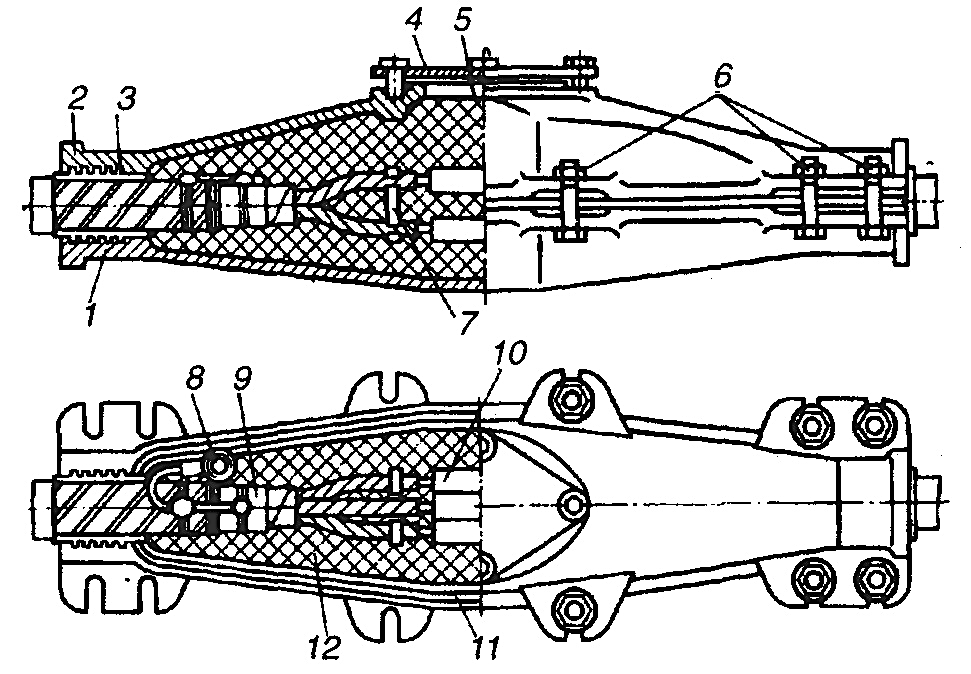
Если это так, я бы посоветовал приобрести собственный маршрутизатор Xfinity и/или модем Xfinity и перестать платить за аренду Comcast. Это того стоит.
Настройка Xfinity Wi-Fi
На последнем этапе, вот что вам нужно сделать, чтобы вручную настроить Xfinity Wi-Fi:
- В нижней части вашего шлюза вы увидите имя сети по умолчанию и пароль для вашей сети Xfinity Wi-Fi.
- Перейдите к списку доступных устройств для Wi-Fi на вашем устройстве.
- Выберите сетевое имя, указанное на шлюзе, и введите пароль.
Теперь вы сможете подключиться. Кроме того, вы также можете использовать мобильное приложение Xfinity.
Отсканируйте QR-код в нижней части шлюза с помощью устройства, которое вы хотите подключить.
Приложение также может помочь вам персонализировать настройки, например изменить имя сети или пароль.
Если вас не устраивает покрытие сети Wi-Fi, рассмотрите возможность приобретения модулей xFi Pod.
Они стоят 119 долларов за одно устройство или 199 долларов за два устройства и, по сути, действуют как удлинители Wi-Fi. Следуйте этим инструкциям, чтобы настроить его:
Следуйте этим инструкциям, чтобы настроить его:
- Установите мобильное приложение Xfinity.
- Подключите xFi Pod к розетке в пределах определенного радиуса от шлюза. Сигналы будут сильнее для областей в пределах этого радиуса.
- Включите Bluetooth на устройстве, на котором установлено приложение Xfinity.
- Коснитесь значка Account и выберите Activate xFi Pods .
- Нажмите Начать , чтобы начать активацию.
- Вскоре вас попросят держать устройство на расстоянии не более шести дюймов от xFi Pod.
- Чтобы завершить процесс, назовите модуль, чтобы легко определить его местоположение.
Если ваш шлюз xFi находится в автономном режиме, попробуйте перезапустить его.
Подключите кабельную приставку Xfinity, чтобы вы могли подключиться к Интернету
На этом я описал, как настроить вашу кабельную приставку xfinity за несколько простых шагов.
Если что-то пойдет не так и вы захотите обратиться за профессиональной помощью, вы найдете ее здесь. Если кабельная приставка Xfinity не работает, попробуйте перезапустить ее или сбросить настройки Comcast Signal.
Если кабельная приставка Xfinity не работает, попробуйте перезапустить ее или сбросить настройки Comcast Signal.
Являясь монопольным провайдером в своем районе, всегда есть кто-то, кто сталкивался с той же проблемой до меня.
Итак, найти помощь довольно просто. Вишенкой на торте является отсутствие необходимости регулярно проверять наличие обновлений прошивки.
Можно с уверенностью сказать, что до сих пор мой переход на Xfinity проходил гладко. Если передумаете, обязательно пройдите процедуру возврата, чтобы не платить сбор за отмену.
Вам также будет интересно почитать:
Часто задаваемые вопросы
Используются ли Comcast TV и Internet один и тот же кабель?
Да, оба они используют один и тот же коаксиальный кабель.
Можно ли подключить два телевизора к одному блоку кабельного телевидения?
Да, это возможно. Вот как:
- Подсоедините основную кабельную линию к коаксиальному разветвителю. Используйте двусторонний разветвитель, если вы хотите подключить два телевизора, и многополосный, если вы хотите подключить больше.

- Используйте коаксиальный кабель для подключения каждого выходного порта разветвителя к кабельному приемнику.
- Теперь подключите ресивер к телевизору.
Как я могу смотреть Comcast без кабельной приставки?
Вы можете использовать приложение Xfinity Stream для просмотра каналов и просмотра фильмов в потоковом режиме без аренды приставки кабельного телевидения.
Нужна ли смарт-ТВ кабельная приставка?
Нет, смарт-телевизорам не нужна кабельная приставка для доступа в Интернет. Вы можете транслировать шоу и фильмы, используя любое приложение, которое вы можете загрузить.
Некоторые из них могут быть бесплатными, а для других требуется ежемесячная подписка.
Как подключить кабельную приставку Xfinity и интернет? Путеводитель 2021
Интернет-провайдеры
, такие как Xfinity, позволяют своим подписчикам самостоятельно настраивать свое оборудование.Самое приятное то, что они пытаются принять участие в вашей самостоятельной установке, предоставляя вам комплекты и руководство с подробными инструкциями. Это может облегчить вам процесс установки.
Это может облегчить вам процесс установки.
Если вы думаете о самостоятельном подключении кабельной приставки Xfinity и Интернета, это руководство покажет, как это сделать.
Два способа настройки приставки Xfinity для кабельного телевидения и Интернета
Вы можете вызвать технического специалиста для помощи в настройке оборудования или выбрать самостоятельную установку.Оба приходят со своими плюсами и минусами.
Наборы, пакеты и предложения Xfinity
- Быстрое и надежное соединение для всех ваших устройств
- Live TV, On Demand, спортивные и потоковые приложения — все в одном месте
- Оставайтесь на связи с друзьями и семьей благодаря безлимитным звонкам по стране
Начиная с
50,00 $/месяц
за первые 12 месяцев с годовым соглашением
Требуется безбумажный биллинг и автоматические платежи
Скорость Интернета, доступность и цена могут варьироваться в зависимости от региона.
ЗАКАЗАТЬ СЕЙЧАС
Самостоятельная установка. Самостоятельная настройка оборудования бесплатна, и вы можете запланировать ее в удобное для вас время. Но вы лишены опыта обслуживания клиентов для устранения неполадок. Это идеально подходит только для людей, которые знают, как незначительные технические ноу-хау.
Профессиональная установка. С этой опцией вы можете нанять профессионального и опытного парня для настройки оборудования. Профессионал также осведомлен о любых неполадках, с которыми вы можете столкнуться.Тем не менее, профессиональная установка сопряжена с неудобствами, связанными с составлением расписания с техническим специалистом, а также с платой за установку.
Настройка оборудования Xfinity
Если вы решите самостоятельно подключить кабельное ТВ-приставку Xfinity или Интернет Xfinity, вам будет предоставлен стартовый комплект от Xfinity. Вы можете забрать его самостоятельно или заказать доставку на дом.
Настройка приставки кабельного телевидения Xfinity. В комплект для начала работы входит приставка для кабельного телевидения Xfinity, универсальный пульт дистанционного управления, шнур питания и два коаксиальных кабеля.
- Найдите кабель в порту в телевизионной приставке и подключите к нему один конец коаксиального кабеля.
- Другой конец коаксиала входит в настенную розетку для коаксиального кабеля.
- Вставьте один конец другого коаксиального кабеля в порт Cable Out вашей телевизионной приставки.
- Другой конец того же коаксиального кабеля входит в кабель В вашего телевизора.
- Наконец, один конец шнура питания входит в телевизионную приставку, а другой конец в розетку на стене.
Теперь вы можете включить телевизор, и все, что вам нужно сделать, это активировать услугу. Включите телевизор и следуйте приведенным там инструкциям.
Настройка Xfinity Internet. В комплект Xfinity Internet Getting Started входит беспроводной шлюз xFi, кабель питания, коаксиальный кабель и кабель Ethernet.
В комплект Xfinity Internet Getting Started входит беспроводной шлюз xFi, кабель питания, коаксиальный кабель и кабель Ethernet.
- Вставьте один конец коаксиального кабеля во входной порт шлюза, а другой конец — в выход кабеля.
- Вставьте один конец шнура в порт xFi Gateway для шнура питания, а другой конец — в розетку.
- Если ваш шлюз не включается автоматически, вы можете сделать это, нажав кнопку питания.
Кабель Ethernet предназначен для подключения компьютера к шлюзу xFi. Вы можете перейти на страницу активации Xfinity, чтобы активировать свой интернет-сервис.
Подключение приставки Xfinity для кабельного телевидения и Интернета
Вы также можете подключить приставку кабельного телевидения Xfinity к домашней сети Xfinity.Это можно сделать, выполнив следующие два шага:
- В некоторых местах ТВ-приставка X1 может автоматически находить сеть Xfinity и подключаться к ней без запроса какой-либо информации о сети.
 Однако, если это работает для вас, вы можете найти свое беспроводное соединение в настройках Wi-Fi. Когда вы обнаружите свое сетевое подключение, вы можете ввести пароль, чтобы ваша ТВ-приставка X1 подключилась к Интернету.
Однако, если это работает для вас, вы можете найти свое беспроводное соединение в настройках Wi-Fi. Когда вы обнаружите свое сетевое подключение, вы можете ввести пароль, чтобы ваша ТВ-приставка X1 подключилась к Интернету. - Если вы не предпочитаете беспроводную связь, вы можете подключить один конец коаксиального кабеля к порту вашего модема (в данном случае xFi Gateway), а другой конец к порту вашей приставки кабельного телевидения.
Комплекты Xfinity
Если вы хотите одновременно пользоваться интернетом Xfinity и услугой кабельного телевидения, возможно, вы захотите рассмотреть пакеты Xfinity. Вы получаете ежемесячную экономию в размере 10 долларов США и более за каждую услугу Xfinity в вашем пакете. Ниже приведены планы пакетов Xfinity для каждого региона США.
Центральный отдел
| Комплект Xfinity | Скорость загрузки | каналов | Стартовая цена | |
|---|---|---|---|---|
| Взрыв! Интернет + Базовый телевизор | 200 Мбит/с | 10+ | 60. 00/мес 00/мес | Заказать сейчас |
| Взрыв! Интернет + Дополнительный телевизор | 200 Мбит/с | 125+ | $80.00/мес. | Заказать сейчас |
| Экстремальный Интернет + Дополнительный телевизор | 400 Мбит/с | 125+ | 90 долларов.00/мес | Заказать сейчас |
| Экстремальный Интернет + Предпочтительное телевидение | 400 Мбит/с | 200+ | $100/мес. | Заказать сейчас |
Скорость Интернета, доступность и цена могут варьироваться в зависимости от региона.
Западный отдел
| Комплект Xfinity | Скорость загрузки | каналов | Стартовая цена | |
|---|---|---|---|---|
| Выбор ТВ + Выбор производительности | 100 Мбит/с | 10+ | 44 доллара.99/мес | Заказать сейчас |
| X1 Saver Pro+ & Производительность Pro+ Интернет | 200 Мбит/с | 125+ | $69,99/мес. | Заказать сейчас |
| X1 Starter Pro+ & Взрыв Pro+ Интернет | 400 Мбит/с | 125+ | 94 доллара.99/мес | Заказать сейчас |
| X1 Премьер Про+ С HBO Max и гигабитным Интернетом | 1200 Мбит/с | 185+ | $129,99/мес. | Заказать сейчас |
Скорость Интернета, доступность и цена могут варьироваться в зависимости от региона.
Северо-восточный отдел
| Комплект Xfinity | Скорость загрузки | каналов | Стартовая цена | |
|---|---|---|---|---|
| Выбор ТВ + Производительность Про Интернет | 200 Мбит/с | 10+ | 54 доллара.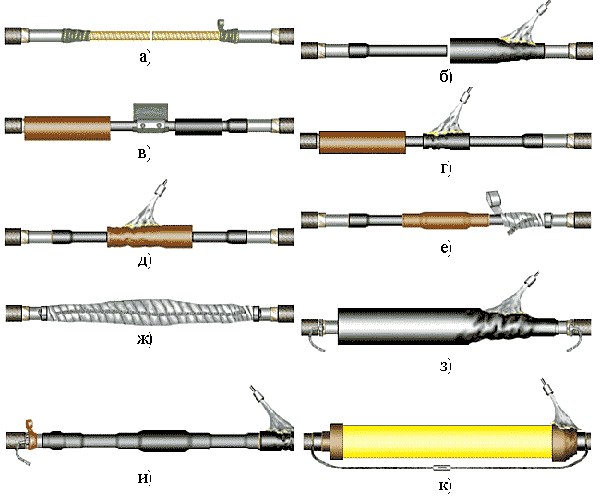 99/мес 99/мес | Заказать сейчас |
| Стандарт+ ТВ и производительность Pro Интернет | 200 Мбит/с | 130+ | $79,99/мес. | Заказать сейчас |
| Выберите+ ТВ и взрыв! Интернет | 400 Мбит/с | 205+ | 89 долларов.99/мес | Заказать сейчас |
| Подпись+ ТВ и Extreme Pro+ Интернет | 800 Мбит/с | 210+ | $119,99/мес. | Заказать сейчас |
Скорость Интернета, доступность и цена могут варьироваться в зависимости от региона.
Настройка оборудования для интернета и кабельного телевидения вполне возможна, если вы немного разбираетесь в технической стороне ноу-хау. В противном случае вы всегда можете выбрать профессиональную помощь, где вы можете просто сидеть и ждать, пока они сделают это за вас.
Ищете больше?
Как подключить Xfinity Remote к телевизору
Как запрограммировать Xfinity Remote
Как изменить пароль Xfinity WiFi
Лучшие интернет-предложения Xfinity 2021
Как подключить кабельную приставку к телевизору
Если вы думали, что найти подходящего кабельного провайдера — это все, что вам нужно, чтобы поставить телевизор в очередь с неограниченным количеством развлечений, вы не ошиблись.Но это только половина дела. Настоящая сделка заключается в настройке системы и подключении кабельной приставки к телевизору, как только вы станете подписчиком! Не все из нас имеют степень в области ИТ или могут похвастаться техническими навыками, готовыми к использованию. Так что, если вас пугает сама мысль о работе с проводами, не расстраивайтесь! В вашем распоряжении два решения.
Так что, если вас пугает сама мысль о работе с проводами, не расстраивайтесь! В вашем распоряжении два решения.
Если у вас есть лишние деньги, вы можете назначить встречу с профессиональным техническим специалистом, который приедет и настроит всю систему, пока вы отдыхаете.Все основные кабельные провайдеры в вашем регионе предоставят услуги по установке. Однако, если вы не хотите тратить деньги, вы можете полностью пропустить этот вариант и настроить все самостоятельно с помощью этого руководства!
Поставщики кабелей и производители устройств хорошо понимают, что нужно конечному пользователю, и разрабатывают услуги и продукты с учетом этого. В настоящее время устройства поставляются с простыми для понимания инструкциями, определенными этикетками и легкой для обнаружения маркировкой. Если вы никогда в жизни не держали кабель в руках и не делали ничего из этого, не волнуйтесь — все, что вам нужно, — это некоторое время, чтобы ознакомиться с оборудованием и его функциями.
Чувство выполненного долга, которое приходит после самостоятельной настройки системы, не потратив ни копейки на профессиональную установку, того стоит! Итак, давайте попробуем!
Как подключить кабельную приставку к телевизору?
Кабельные компании предлагают пользователям широкий выбор пакетов кабельного телевидения. Как только мы подпишемся на нашу любимую услугу кабельного телевидения, у нас появится полная свобода выбора программ — от кино- и музыкальных каналов до премиальных развлекательных и спортивных каналов — всего одним нажатием кнопки мы сможем смотреть то, что хотим. .Но доступ к этим развлекательным возможностям возможен только в том случае, если к телевизору подключена кабельная приставка. Это маленькое устройство содержит все ключи, необходимые для открытия дверей домашних телевизионных развлечений.
Но давайте будем честными, это крошечное маленькое устройство может быть сложным в настройке, особенно если вы не разбираетесь в технологиях. Но именно поэтому вы читаете эту статью — чтобы узнать, как настроить кабельное телевидение простыми и легкими шагами. И поскольку устройства с каждым днем становятся все более удобными для пользователя, это, безусловно, больше не является серьезной проблемой.Вы можете обойтись без степени или набора технических навыков.
Но именно поэтому вы читаете эту статью — чтобы узнать, как настроить кабельное телевидение простыми и легкими шагами. И поскольку устройства с каждым днем становятся все более удобными для пользователя, это, безусловно, больше не является серьезной проблемой.Вы можете обойтись без степени или набора технических навыков.
Это руководство — все, что вам нужно для подключения кабельной приставки к телевизору. Продолжайте читать, чтобы узнать о потребностях в оборудовании, доступных входах и подходящих кабелях.
Что нужно для подключения кабельной приставки к телевизору
Обо всем по порядку. Начните с проверки наличия оборудования, необходимого для подключения вашей кабельной приставки к телевизору. В комплект для самостоятельной установки должны входить следующие элементы и дополнительное оборудование для склеивания этих деталей:
- Кабельная коробка
- Кабель питания и/или адаптер питания для кабельной коробки
- Коаксиальный кабель для подключения коробки цифрового кабеля к сетевой розетке
- Коаксиальный или композитный для подключения кабельной приставки к телевизору (для SD-видео) и HDMI или компонентный, если у вас есть цифровая кабельная приставка HD и HDTV? Какой видеокабель выбрать, зависит от модели вашей кабельной приставки и телевизора.

Подробнее о том, какие видеокабели использовать…
Различные типы кабелей отвечают за различные типы вывода с точки зрения разрешения изображения.Кабели, которые вы используете, в конечном итоге будут определять разрешение видео на экране вашего телевизора. Но это также зависит от доступных входов (компонентный, HDMI, RCA) на задней или боковой панели телевизора. Проверьте заднюю или боковую панель телевизора, чтобы узнать, какие входы доступны.
Чтобы упростить вам технический жаргон, мы упростили 2 наиболее распространенных соединения, которые вы будете использовать с кабельной коробкой.
- HDMI или компонентный кабель: HDMI-кабель используется с HDTV и HD-кабельной приставкой для HD-видео.Но если у вас есть одна из моделей HDTV с компонентным видеовходом, вам потребуется выполнить компонентное подключение.
- Коаксиальный или композитный: коаксиальный кабель используется для подключения кабельной приставки (SD/HD) к телевизору SD.
 Телевизор неизбежно будет отображать видео в формате SD.
Телевизор неизбежно будет отображать видео в формате SD.
Вы используете правильный ввод?
Выбор правильных входов на вашем телевизоре имеет решающее значение для качественного просмотра телевизора. Вот как вы можете это сделать:
- Определите входные порты на телевизоре, куда вы вставляете видеокабель, соединяющий его с приставкой для цифрового кабеля.Посмотрите, как это обозначено. Такие метки, как HDMI1, AV1, CATV, Component и т. д.), четко указывают, какой тип подключения необходимо выполнить с кабельной приставкой.
- Убедитесь, что кабельная коробка включена
- Нажмите Source или Input на пульте телевизора. Затем выберите ввод, который вы только что идентифицировали, на экране. Изображение должно отображаться на вашем телевизоре.
Тип кабеля и соответствующий ТВ-вход
- Коаксиальный: TV/CATV/кабель/канал 3
- Композитный: Видео1/Видео2/AV1/AV2
- Компонент: Компонент/YrPbBr
- HDMI: HDMI1/HDMI2
Пришло время подключить кабельную приставку к телевизору!
- Подсоедините один конец коаксиального кабеля к настенной розетке, а другой конец подключите к порту «Cable In» на задней панели кабельной коробки.

- В зависимости от вашей приставки и телевизора соедините телевизор и приставку. Вы должны выполнить соединение HDMI/компонентное или коаксиальное/композитное в соответствии с используемой моделью кабельной приставки и телевизора. HDMI и компонентные соединения отображают изображение в HD, а коаксиальные или композитные соединения передают SD-видео.
- Вставьте адаптер питания в кабельную коробку и подключите его к настенной розетке. Затем включите кабельную коробку.
- Нажмите Source или Input на пульте телевизора и выберите правильный вход на экране.Теперь изображение должно отображаться на вашем телевизоре.
Как подключить кабельную приставку по беспроводной сети к телевизору?
Работа с проводами — непосильная и сложная задача для тех, кто не настолько разбирается в технологиях, что подводит нас к сути — беспроводным видеокомплектам HDMI! Сегодня мир процветает благодаря беспроводной связи, и именно поэтому существуют беспроводные комплекты HDMI.
С помощью беспроводного комплекта HDMI вы можете смотреть свои любимые сериалы на любом HD-телевизоре в вашем доме и отлично проводить время с друзьями, когда наступает баскетбольный сезон! Комплект HDMI для беспроводной видеосвязи позволяет передавать видео- и аудиофайлы с игровой консоли, проигрывателя Blu-ray или телевизионной приставки на телевизор без использования кабелей или проводов HDMI! Беспроводное соединение устанавливается между телевизором и используемым вами медиа-источником через передатчик и приемник.
Гибкость, обеспечиваемая комплектом HDMI для беспроводного видео, просто невероятна, и самое приятное то, что вам больше не придется возиться с путаницей кабелей! Это беспроигрышный вариант.
Настройка беспроводного соединения HDMI между приставкой кабельного телевидения и телевизором
Установка займет всего несколько минут вашего времени. Следуйте приведенным ниже пошаговым инструкциям, чтобы наслаждаться развлечениями в формате 1080p по беспроводной сети с помощью одного из популярных комплектов HDMI для беспроводного видео от Actiontec:
.
- Извлеките передатчик, адаптер питания и кабель HDMI.
- Выключите цифровую кабельную HD-приставку и вставьте один конец кабеля HDMI в заднюю часть приставки. Подключите другой конец кабеля HDMI к передатчику.
- Подключите адаптер питания к передатчику, а другой конец подключите к настенной розетке. Должен загореться зеленый свет.
- Теперь извлеките приемник, адаптер питания и кабель HDMI.
- Подсоедините один конец кабеля HDMI к телевизору, а другой — к ресиверу.
- Вставьте адаптер питания в розетку и включите приемник.Должен загореться зеленый свет.
- Затем включите телевизор и переключите вход на порт HDMI, который вы выбрали для подключения к ресиверу. Индикатор LINK должен стать зеленым.
- Теперь вы готовы к использованию!
Подведение итогов
Да. Казалось бы, бесчисленное количество проводов и огромные блоки текста с инструкциями вас напугают, но процесс установки прост и понятен. Если соединение точек было вашей любимой игрой в те дни, мы держим пари, что вы прекрасно справитесь с настройкой кабельного телевидения и телевизионной приставки.Все, что вам нужно сделать, это понять инструкции и следовать этому пошаговому руководству по T, чтобы вы могли начать наслаждаться своим домашним кинотеатром!
Если соединение точек было вашей любимой игрой в те дни, мы держим пари, что вы прекрасно справитесь с настройкой кабельного телевидения и телевизионной приставки.Все, что вам нужно сделать, это понять инструкции и следовать этому пошаговому руководству по T, чтобы вы могли начать наслаждаться своим домашним кинотеатром!
TCL — Как подключить кабельный или спутниковый ресивер к TCL Roku TV
Существует три (3) способа подключения кабельного или спутникового телевидения к телевизору TCL Roku TV, и вот видео о том, как легко его настроить. Вы также можете обратиться к пошаговым инструкциям ниже, чтобы выбрать предпочтительное подключение.
Подключение через HDMI (рекомендуется)
Мы рекомендуем подключать кабельный или спутниковый ресивер с помощью кабеля HDMI. Это самый простой способ подключения ваших устройств, обеспечивающий высочайшее качество видео и звука.
Это самый простой способ подключения ваших устройств, обеспечивающий высочайшее качество видео и звука.
- При выключенном телевизоре подключите кабель HDMI от кабельного или спутникового ресивера к входу HDMI 1 или любым доступным портам HDMI на телевизоре TCL Roku.
- Включите телевизор TCL Roku и ресивер
- На главном экране и с помощью пульта дистанционного управления TCL Roku перейдите к входной плитке HDMI , к которой вы подключили устройство
- Нажмите кнопку .
- Если ресивер включен и кабели подключены правильно, ваш телевизор распознает подключение.
.
СОВЕТ : Вы можете переименовать вход HDMI (или любой другой вход), нажав кнопку « * » на пульте TCL Roku, когда плитка выделена. Выберите Переименовать ввод и нажмите кнопку OK . Затем вы можете выбрать другую пару имя/значок, например, Кабельная приставка или Спутниковое телевидение .
Подключение с помощью композитного кабеля RCA
Если наилучшим доступным подключением вашего ресивера является композитный видеовыход, вы можете легко подключить его к телевизору с помощью кабеля RCA (не входит в комплект). Композитные AV-кабели обычно имеют по три штекера типа RCA на каждом конце со следующей цветовой маркировкой:
- Желтый: Видео
- Красный: Аудио, правый канал
- Белый или черный: Аудио, левый канал
- Когда телевизор выключен, подключите каждый штекер к соответствующему разъему на ресивере и на телевизоре.
- Включите телевизор TCL Roku и ресивер.
- На главном экране и с помощью пульта дистанционного управления TCL Roku перейдите к плитке AV
- Нажмите кнопку .
- Если ресивер включен и кабели подключены правильно, ваш телевизор распознает подключение.
Совет : Вы можете переименовать AV-вход (или любой другой вход), нажав кнопку « * » на пульте TCL Roku, когда плитка выделена.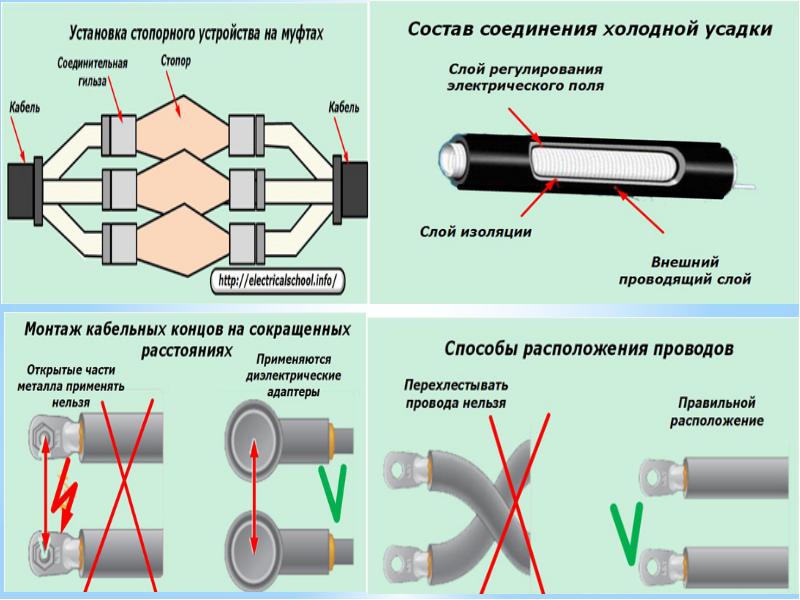 Выберите Переименовать ввод и нажмите кнопку OK . Затем вы можете выбрать другую пару имя/значок, например, Кабельная приставка или Спутниковое телевидение .
Выберите Переименовать ввод и нажмите кнопку OK . Затем вы можете выбрать другую пару имя/значок, например, Кабельная приставка или Спутниковое телевидение .
Подключение коаксиальным кабелем
- При выключенном телевизоре прикрутите коаксиальный кабель кабельного или спутникового ресивера к коаксиальному входу телевизора TCL Roku.
- Включите телевизор TCL Roku и на главном экране перейдите к плитке «Антенна ТВ», нажмите кнопку «ОК» на пульте дистанционного управления TCL Roku.
- Выберите «Начать поиск каналов» и нажмите кнопку «ОК» на пульте TCL Roku.
- Выберите Нет, нужны каналы 3 и 4
Обратите внимание: если видеомагнитофон подключен от кабельного или спутникового ресивера к телевизору TCL Roku, выберите Да, нужны каналы 3 и 4 . - Ваш телевизор TCL Roku начнет поиск каналов.

Поиск каналов может занять несколько минут. - На следующем этапе ваш телевизор попытается найти кабельные каналы, доступные по вашей платной подписке.
- Когда сканирование каналов будет завершено, на телевизоре появится сообщение с указанием количества найденных каналов и информация о редактировании списка каналов.
Вы можете выбрать:
Готово – сохранить текущий список каналов и выйти в Антенное ТВ. Настраивает первый найденный канал, отличный от аналогового 3 или 4
Повторный поиск каналов — на случай, если они ожидали, что телевизор найдет больше каналов, чем на самом деле. Поиск каналов очищает список каналов и начинается заново. После того, как вы нажмете «Готово», вы вернетесь на главный экран. На плитке Antenna TV должен отображаться предварительный просмотр входа (как показано ниже) .
Выберите плитку ввода и нажмите кнопку OK, чтобы начать смотреть передачи по подписке кабельного телевидения.

СОВЕТ : Вы можете переименовать Антенна ТВ (или любой вход), нажав кнопку «*» на пульте TCL Roku, когда плитка выделена.Выберите R , переименуйте Input и нажмите кнопку OK . Затем вы можете выбрать другую пару имя/значок, например, Кабельная приставка или Спутниковое телевидение .
Установка цифрового адаптера — Armstrong
Вы в нескольких шагах от того, чтобы наслаждаться четким цифровым изображением и звуком на всех своих телевизорах. Чтобы установить и активировать цифровые адаптеры, выполните следующие действия:
Установка цифрового адаптера стандартной четкости
- Выключите телевизор и отсоедините входящий кабель от телевизора.
- Подсоедините кабель к вашему новому DA и установите переключатель на задней панели DA в положение Channel 3.

- Подключите белый кабель к вашему новому DA.
- Подключите белый кабель к телевизору.
- Подсоедините шнур питания к вашему новому ЦАП и вставьте его в розетку.
- Теперь вы готовы активировать DA!
- Включите телевизор и настройте канал 3.
- Сообщения будут отображаться на экране. Как только вы их увидите, вы поймете, что правильно подключили свой DA.
- Если вы устанавливаете несколько DA, подключите их ВСЕ, прежде чем переходить к следующему шагу.
- Войдите в Интернет, чтобы активировать, или позвоните по номеру 1.855.511.0158, чтобы активировать ваши DA.
Программирование пульта дистанционного управления:
Ваш пульт дистанционного управления уже запрограммирован для управления цифровым адаптером. Чтобы использовать его для управления телевизором, следуйте простым инструкциям в Руководстве пользователя, прилагаемом к каждому пульту дистанционного управления.
Чтобы использовать его для управления телевизором, следуйте простым инструкциям в Руководстве пользователя, прилагаемом к каждому пульту дистанционного управления.
Чтобы убрать ваш DA с глаз долой, используйте входящий в комплект Remote Eye для приема сигналов от пульта дистанционного управления.
Установка цифрового адаптера высокого разрешения
- Выключите телевизор и отсоедините входящий кабель от телевизора.
- Подсоедините кабель к вашему новому DA.
- Подключите кабель HDMI к вашему новому ЦАП.
- Подключите кабель HDMI к телевизору.
- Подсоедините шнур питания к вашему новому ЦАП и вставьте его в розетку.
- Теперь вы готовы активировать DA!
- Включите телевизор. С помощью пульта телевизора нажмите кнопку ввода и выберите HDMI.

- Сообщения будут отображаться на экране. Как только вы их увидите, вы поймете, что правильно подключили свой DA.
- Если вы устанавливаете несколько DA, подключите их ВСЕ, прежде чем переходить к следующему шагу.
- Включите телевизор. С помощью пульта телевизора нажмите кнопку ввода и выберите HDMI.
- Подключитесь к сети, чтобы активировать, или позвоните по номеру 1.855.511.0158, чтобы активировать ваши DA.
Программирование пульта дистанционного управления:
Ваш пульт дистанционного управления уже запрограммирован для управления цифровым адаптером.Чтобы использовать его для управления телевизором, следуйте простым инструкциям в руководстве пользователя, прилагаемом к каждому пульту дистанционного управления.
.



 )
)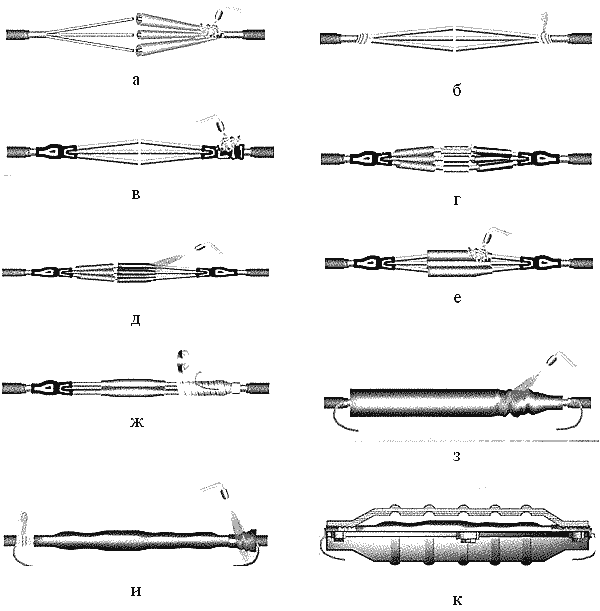 С помощью пульта дистанционного управления телевизора настройте телевизор на соответствующий вход HDMI.
С помощью пульта дистанционного управления телевизора настройте телевизор на соответствующий вход HDMI.
 Убедитесь, что ваш план соответствует вашим требованиям, чтобы скорость загрузки не была слишком низкой. Как только это будет сделано, следуйте их инструкциям, чтобы завершить процесс активации.
Убедитесь, что ваш план соответствует вашим требованиям, чтобы скорость загрузки не была слишком низкой. Как только это будет сделано, следуйте их инструкциям, чтобы завершить процесс активации.
 Однако, если это работает для вас, вы можете найти свое беспроводное соединение в настройках Wi-Fi. Когда вы обнаружите свое сетевое подключение, вы можете ввести пароль, чтобы ваша ТВ-приставка X1 подключилась к Интернету.
Однако, если это работает для вас, вы можете найти свое беспроводное соединение в настройках Wi-Fi. Когда вы обнаружите свое сетевое подключение, вы можете ввести пароль, чтобы ваша ТВ-приставка X1 подключилась к Интернету.
 Телевизор неизбежно будет отображать видео в формате SD.
Телевизор неизбежно будет отображать видео в формате SD.



